Резервное копирование и восстановление данных Android на ваш компьютер легко.
Эффективные способы сделать резервную копию WhatsApp на Android
 Обновлено Лиза Оу / 10 октября 2022 г. 14:20
Обновлено Лиза Оу / 10 октября 2022 г. 14:20«Как сделать резервную копию WhatsApp на Android?» Если вы относитесь к тем, кто опасается потери данных, вы попали в нужное место. Обеспечение безопасности ваших файлов — отличный выбор. Как говорят в народе: «Лучше перестраховаться, чем потом сожалеть». Поэтому, даже если вы считаете, что ваши данные в WhatsApp уже в безопасности, все равно стоит создать их резервную копию на случай, если произойдет что-то непредвиденное.
Резервное копирование и восстановление данных Android на ваш компьютер легко.
- Резервное копирование и восстановление данных Android на ваш компьютер легко.
- Предварительно просмотрите данные, прежде чем восстанавливать данные из резервных копий.
- Резервное копирование и восстановление данных телефона Android и SD-карты Выборочно.
WhatsApp — это бесплатное приложение для обмена сообщениями, которым пользуются многие люди по всему миру. Естественно, куча людей использует это приложение как средство общения. Наряду с этим вы также можете использовать его для отправки и получения файлов, таких как фотографии, видео, аудио, документы и многое другое. При этом ваши данные WhatsApp могут содержать важные электронные копии документов из школы или работы, фотографии объявлений, важные сообщения и т. д. Следовательно, резервное копирование данных становится необходимым для защиты вашего контента WhatsApp.
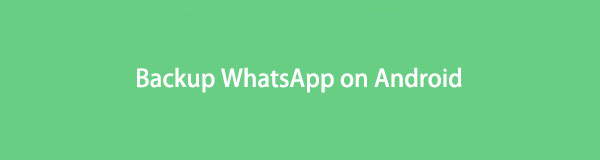
В этой статье будет представлен способ резервного копирования данных WhatsApp в самом приложении. В качестве бонуса мы также включили профессиональный инструмент, который вы можете использовать для более безопасного и простого процесса резервного копирования. Пожалуйста, перейдите к частям ниже, чтобы начать резервное копирование вашего WhatsApp.

Список руководств
Часть 1. Как сделать резервную копию Android WhatsApp в приложении WhatsApp
Выполните шаги, чтобы выяснить, как сделать резервную копию WhatsApp на Android в приложении WhatsApp:
Шаг 1Запустите WhatsApp приложение на вашем телефоне Android. Коснитесь символа вертикального многоточия рядом со значком поиска в правом верхнем углу интерфейса WhatsApp.
Шаг 2Появится меню, затем коснитесь Настройки таб. На Настройки страница — это список параметров, таких как «Учетная запись», «Чаты», «Уведомления» и т. д. Нажмите Чаты кнопку, и появятся ее параметры. Выбрать Резервная копия чатов функции.
Шаг 3На последней странице войдите в свою учетную запись Google в нижней части интерфейса. Вы можете установить флажок Включить видео, если хотите. Наконец, нажмите на РЕЗЕРВНОЕ КОПИРОВАНИЕ кнопку, чтобы создать резервную копию вашего WhatsApp. После этого ваши данные будут сохранены на Google Диске.
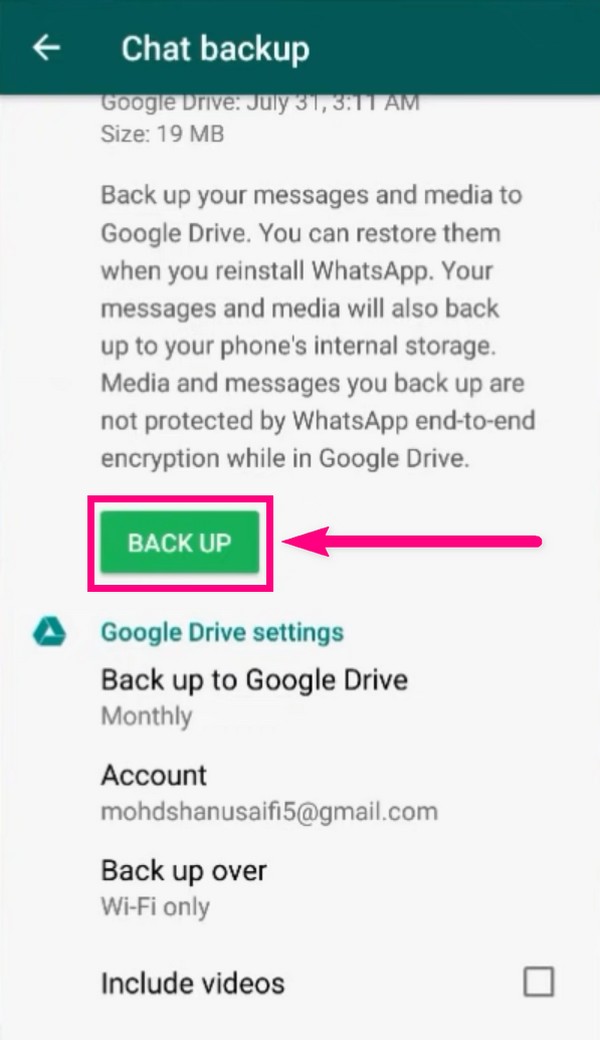
Если у вас есть большой объем данных, хранящихся в вашем приложении WhatsApp, следующий метод может быть идеальным для вас, потому что вы можете хранить только до 15 ГБ данных на Google Диске, который является хранилищем, упомянутым выше. Более того, вам уже придется платить.
Часть 2. Как сделать резервную копию данных Android с помощью резервного копирования и восстановления данных FoneLab Android
FoneLab Резервное копирование и восстановление данных Android может резервное копирование сообщений, вложения и многое другое на вашем компьютере всего за несколько простых шагов. В отличие от других методов резервного копирования, это программное обеспечение позволяет детально просматривать файлы и выбирать их один за другим при резервном копировании. Или вы также можете выбрать файлы сразу, если хотите. Это позволяет вам выбирать, что резервировать. FoneLab Android Data Backup & Restore поддерживает различные устройства Android, включая Samsung, HUAWEI, LG, Motorola, Sony, Google и другие.
Резервное копирование и восстановление данных Android на ваш компьютер легко.
- Резервное копирование и восстановление данных Android на ваш компьютер легко.
- Предварительно просмотрите данные, прежде чем восстанавливать данные из резервных копий.
- Резервное копирование и восстановление данных телефона Android и SD-карты Выборочно.
Выполните шаги, чтобы выяснить, как сделать резервную копию WhatsApp на Android с помощью FoneLab Android Data Backup & Restore:
Шаг 1Перейдите на веб-сайт резервного копирования и восстановления данных FoneLab Android. Нажмите на Бесплатная загрузка кнопку с логотипом Windows для загрузки файла. Если ваше устройство — Mac, щелкните версию «Перейти к Mac», и она автоматически изменится на логотип Apple. После загрузки откройте файл, чтобы начать установку. Завершите процесс и запустите программное обеспечение, чтобы использовать его на своем компьютере.
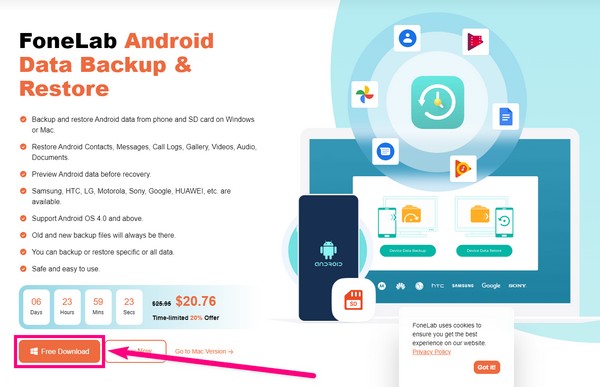
Шаг 2Основной интерфейс Android Data Backup & Restore порадует вас своими функциями. Функция резервного копирования и восстановления данных Android, функция извлечения поврежденных данных Android и функция восстановления данных Android. Выберите Резервное копирование и восстановление данных Android поле, чтобы продолжить процесс резервного копирования.
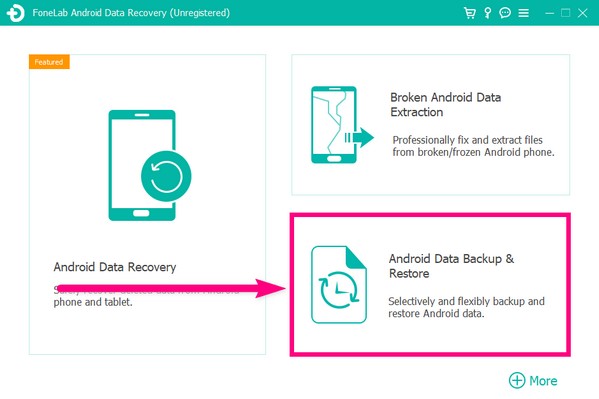
Шаг 3На следующей странице две коробки. Один для резервного копирования, другой для восстановления. В этом случае см. левое поле для резервных копий. У вас есть два варианта на выбор. Вкладка в нижней части Резервное копирование одним нажатием. Вы можете нажать на нее, если хотите сделать резервную копию всего устройства сразу. Но так как это только ваши данные WhatsApp, выберите Резервное копирование данных устройства вкладку над ним. Это позволит вам выбрать, в частности, что для резервного копирования.
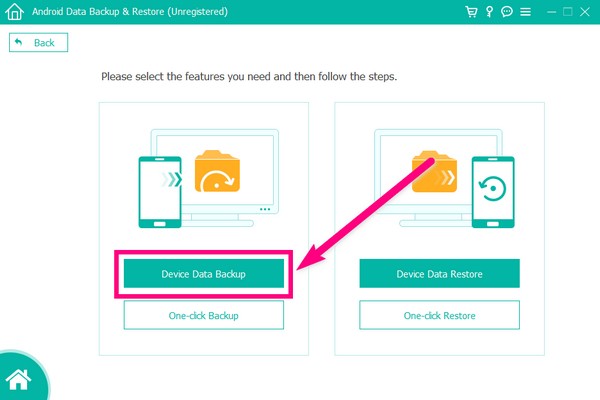
Шаг 4Подключите телефон Android с помощью USB-кабеля к компьютеру. Следуйте инструкциям, чтобы включить Разработчики options и включить отладку по USB из него. Направления доступны на разных устройствах Android. Вам нужно только выбрать из моделей выше, чтобы увидеть, какой набор шагов подходит для вашего телефона.
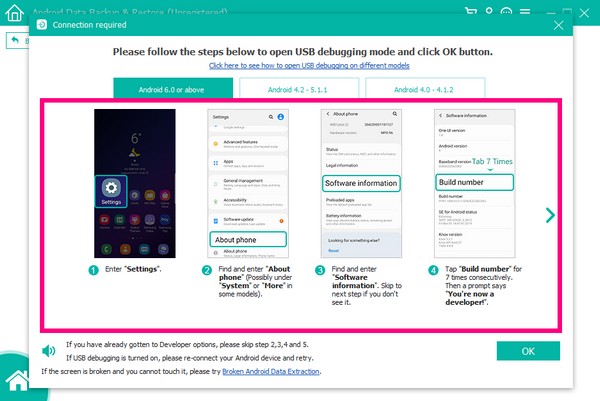
Шаг 5После успешного подключения ваших устройств предоставьте приложению FoneGo разрешение на установку на свой телефон, чтобы помочь с инструментом резервного копирования. Кроме того, когда появится всплывающее окно авторизации, нажмите «Разрешить», чтобы FoneLab Android Data Backup & Restore мог сканировать данные вашего телефона Android.
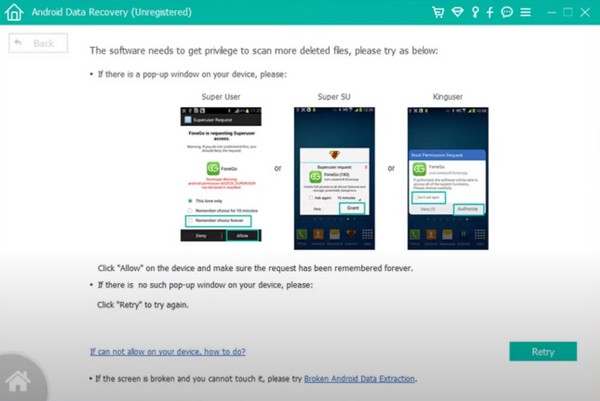
Шаг 6После сканирования выберите типы данных, для которых вы хотите создать резервную копию. Выбрать желаемые данные, Ударь Start кнопку, затем выберите папку, в которой вы хотите сохранить резервную копию данных. Наконец, нажмите OK для резервного копирования данных на Android.
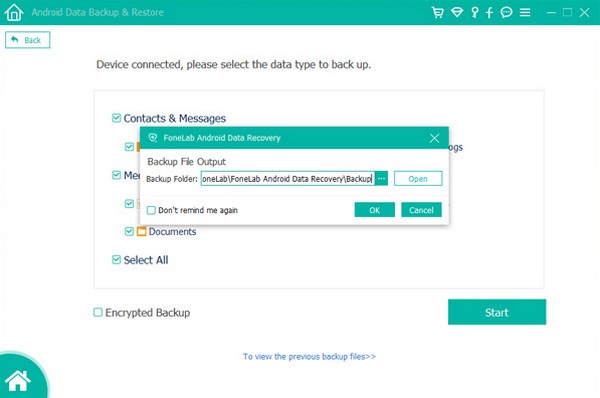
Резервное копирование и восстановление данных Android на ваш компьютер легко.
- Резервное копирование и восстановление данных Android на ваш компьютер легко.
- Предварительно просмотрите данные, прежде чем восстанавливать данные из резервных копий.
- Резервное копирование и восстановление данных телефона Android и SD-карты Выборочно.
Часть 3. Часто задаваемые вопросы о резервном копировании WhatsApp Android
1. Где я могу получить доступ к моей резервной копии WhatsApp?
Когда вы создаете резервную копию данных WhatsApp в самом приложении WhatsApp, они будут сохранены в виде файлов на вашем телефоне. Вы можете найти их во внутренней памяти телефона Android или на SD-карте в папке WhatsApp.
2. Могу ли я восстановить данные WhatsApp без резервной копии?
Да, ты можешь. Если вам не удалось сохранить резервную копию данных WhatsApp, вы можете использовать сторонний инструмент для их восстановления. Одним из самых надежных инструментов является FoneLab Android Восстановление данных. Он может восстановить почти все типы удаленных данных, включая WhatsApp, на нескольких устройствах Android. Он поддерживает ОС Android 4.0 и выше.
3. Какие вложения могут выполнять резервное копирование и восстановление данных FoneLab Android из WhatsApp?
FoneLab Резервное копирование и восстановление данных Android может создавать резервные копии вложений WhatsApp, таких как сообщения, фотографии, документы, аудио и многое другое.
Резервное копирование и восстановление данных Android на ваш компьютер легко.
- Резервное копирование и восстановление данных Android на ваш компьютер легко.
- Предварительно просмотрите данные, прежде чем восстанавливать данные из резервных копий.
- Резервное копирование и восстановление данных телефона Android и SD-карты Выборочно.
